在这篇文章中,我将分享一些高效的Linux命令技巧,这些技巧能够帮助您节省时间并避免一些不必要的麻烦。此外,这些技巧还有助于提高您的工作效率。
即使你已经是有经验的Linux用户,仍然有可能没有掌握这些技巧,尽管你使用Linux已经很多年了。
很酷的 Linux 终端技巧,帮助您节省时间和提高生产力
也许您已经熟悉这些Linux命令中的一部分或全部内容。无论您是否了解,都欢迎在评论中分享您的技巧和见解。
其中一些技巧还取决于shell的配置方式。现在让我们开始!
1、使用tab键进行自动完成
我将从一些看得见但又非常重要的事情开始:tab补全。
在 Linux 终端中键入内容时,按下Tab键会显示与您已输入字符开头匹配的所有可能选项。
例如,如果您要复制名为 linuxidc.txt 的文件,则只需键入 “cp l”,然后按tab 键查看可能的选项。
使用Tab键进行自动完成
2、切换回上一个工作目录
当您发现自己需要返回到之前的目录时,可以通过输入以下命令来实现:如果您的当前目录路径很长,并且需要转到完全不同的路径中的另一个目录时,这种情况下,只需键入命令:
cd -
这会将您带回到上一个工作目录。您无需输入长目录路径,也无需复制粘贴。
在目录之间轻松切换,如下所示:
$ cd -bash: cd: OLDPWD 未设定
是因为 cd 命令设置了 OLDPWD 环境变量值。除非你至少执行了一次 cd 命令,否则 OLDPWD 环境变量不会包含任何值
cd – 和 cd $OLDWPD 命令的执行结果并非在所有环境下都相同。
3、返回主目录
这太明显了。您可以使用以下命令从 Linux 命令行中的任何位置移至主目录:
cd ~
但是,您也可以仅使用 CD 返回主目录:
cd
大多数现代 Linux 发行版均已为此命令预配置了shell。在这里至少可以节省两次击键。

快速返回主目录
4、列出目录的内容
您一定在想在列出目录内容的命令中还有了什么技巧。每个人都知道在这种情况下使用ls -l。
就是这样。大多数人使用ls -l来列出目录的内容,而同样的事情也可以用下面的命令来完成:
ll
同样,这也取决于Linux发行版和shell配置,但是您很可能能够在大多数Linux发行版中使用它。

使用ll而不是ls -l
5、在一个命令中运行多个命令
假设您必须一个接一个地运行几个命令。您是否在等待第一个命令完成运行,然后执行下一个命令?
那么,您可以使用“;”分隔符。这样,您可以在一行中运行许多命令。无需等待先前的命令完成后再执行其他任务。
command_1; command_2; command_3
6、仅在上一个命令成功的情况下,才能在一个命令中运行多个命令
在上一个命令中,您了解了如何在一个命令中运行多个命令以节省时间。但很多时候你必须确保命令不会失败才能执行下一条命令,那怎么半?
比如您要构建代码,然后在构建成功的情况下才接着运行make。
在这种情况下,可以使用<br>&&
分隔符。<br>&&
确保下一条命令仅在上一条命令成功执行时运行。
command_1 && command_2
此命令的一个很好的例子是当您使用 <br>sudo apt update && sudo apt upgrade
升级系统时。
7、轻松搜索您使用过的命令
想象一下一种情况,您在几分钟/几小时前使用了很长的命令,而您不得不再次使用它。问题是您不再记得确切的命令了。
反向搜索是您的救星。您可以使用搜索词在历史记录中搜索命令。
只需使用<br>ctrl + r
键即可启动反向搜索并键入命令的某些部分。它将查询历史记录,并向您显示与搜索词匹配的命令。
ctrl + r 搜索词
默认情况下,它将仅显示一个结果。要查看更多与您的搜索字词匹配的结果,您将不得不反复使用ctrl + r。要退出反向搜索,只需使用Ctrl + C。

在命令历史记录中进行反向搜索
请注意,在某些
Bash Shell
中,还可以在搜索词中使用Page Up和Down键,它将自动完成命令。
8、解除Linux终端意外冻结的Ctrl + S
在很多类Unix 的系统上,Ctrl-S 都有特殊的含义:它会“冻结”终端(它曾经被用来暂停快速滚动)。因为“保存”一般也是用这个快捷键,所以经常会有人不假思索地按下这个快捷键,结果大多数人都会被搞糊涂(我也经常犯这个错误)。解冻终端是用Ctrl-Q,所以如果你忽然发觉终端看起来被冻结了,试一下Ctrl-Q,看能不能释放它。
9、移至行首或行尾
假设您正在键入一个长命令,并且在途中您意识到必须在开始时进行一些更改。您将使用几次向左键击移动到行的开头。并且类似地进行到该行的末尾。
当然,您可以在此处使用Home和
End键
,但是也可以使用Ctrl + A转到行的开头,并使用Ctrl + E转到结尾。
动图演示如下

移至该行的开头或结尾
我发现它比使用Home和End键更方便,尤其是在笔记本电脑上。
10、实时读取日志文件
在需要在应用程序运行时分析日志的情况下,可以将tail命令与-F选项一起使用。
tail -F linuxidc_log
等同于<br>--follow=name --retry
,根据文件名进行追踪,并保持重试,即该文件被删除或改名后,如果再次创建相同的文件名,会继续追踪。

11、读取压缩日志而不解压缩
服务器日志通常被gzip压缩以节省磁盘空间。这给分析日志的开发人员或系统管理员带来了一个问题。您可能必须将其scp到本地,然后提取它来访问文件,因为有时您没有提取日志的写权限。
值得庆幸的是,在这种情况下,z命令可以帮助您。z命令提供了用于处理日志文件(例如less,cat,grep等)的常规命令的替代方法。
这样您就可以使用zless,zcat,zgrep等命令查看压缩包的内容,甚至不必显式提取压缩文件。
$zcat linuxidc_log.zip | more
不解压缩读取压缩文件
12、使用 less读取文件
要查看文件的内容,cat不是选择,特别是如果文件很大。cat命令将在屏幕上显示整个文件。
您可以使用Vi,Vim或其他基于终端的文本编辑器,但是如果您只想读取文件,则 less 命令是更好的选择。
<code style="padding: 0px;max-width: 1000%;text-align: left;position: relative;font-family: Consolas, 'Liberation Mono', Menlo, Courier, monospace"> less -N linuxidc.txt</code> <code style="padding: 0px;max-width: 1000%;text-align: left;position: relative;font-family: Consolas, 'Liberation Mono', Menlo, Courier, monospace"> <br></code> <code style="padding: 0px;max-width: 1000%;text-align: left;position: relative;font-family: Consolas, 'Liberation Mono', Menlo, Courier, monospace"> //按下v键来编辑文件</code> <code style="padding: 0px;max-width: 1000%;text-align: left;position: relative;font-family: Consolas, 'Liberation Mono', Menlo, Courier, monospace"> //退出编辑器后,你可以继续用less浏览了</code>
您可以在更少的范围内搜索字词,按页移动,高亮与行号等。
13、使用
<br>
!$
重新使用上一个命令中的最后一项
在许多情况下,使用上一个命令的参数很方便。
假设您必须创建一个目录,然后进入新创建的目录。那么,您可以使用<br>!$
选项。
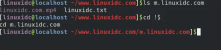
使用 !$
更好的方法您可以使用使用<br>alt + .
。在最后一个命令的选项之间来回移动的次数。
14、用
!!重用当前命令中的上一个命令。
您可以使用!!调用前面的整个命令。当您必须运行一个命令并意识到它需要root特权时,这一点特别有用。
一个快速 sudo !! 省去了很多击键。

用<br>!!
重用当前命令中的上一个命令。
15、使用别名来修正错别字
您可能已经知道Linux中的别名命令是什么。你能做的是,用它们来修正打字错误。
例如,您可能经常将grep输入为gerp。如果您以这种方式在您的bashrc中放置一个别名:
alias gerp=grep
这样,您无需再次输入命令。
16、在Linux终端中复制粘贴
这一点有点模棱两可,因为它取决于Linux发行版和终端应用程序。但通常,您应该能够使用以下快捷键复制粘贴命令:
-
选择要复制的文本,然后右键单击以粘贴(在Putty和其他Windows SSH客户端中有效)
选择要复制的文本,然后单击鼠标中键(滚动按钮)以进行粘贴
Ctrl + Shift + C表示复制,Ctrl + Shift + V表示粘贴
17、终止正在运行的命令/进程
这可能太明显了。如果有一个命令正在运行运行,并且您想退出该命令,则可以按Ctrl + C停止该正在运行的命令。
18、清空文件而不删除它
如果只想清空文本文件的内容而不删除文件本身,则可以使用类似于以下命令:
> 文件名
19、查找是否有包含特定文本的文件
在 Linux 命令行中有多种搜索和查找方法。但是,当您只想查看是否有包含特定文本的文件时,可以使用以下命令:
grep -Pri 要搜索的字符串 路径
20、对任何命令都可使用帮助命令(help)
最后我将用一个更明显但却非常重要的“技巧”来结束本文,即使用命令或命令行工具的帮助命令(help)。
几乎所有的命令和命令行工具都带有一个帮助页面,显示如何使用该命令。经常使用帮助会告诉你这个工具/命令的基本用法。
比如bc命令的帮助:
$bc -help
您最喜欢哪个 Linux 命令行技巧?
本文讨论的技巧应该可以在几乎所有Linux发行版和shell中使用,而不需要安装新工具。我还建议在Linux中使用alias命令将复杂的命令替换为简单的命令。可以让你节省很多时间。
以上是20个Linux命令与技巧,效率翻倍的详细内容。更多信息请关注PHP中文网其他相关文章!
 Microsoft打印机元数据故障排除工具:修复HP-SMART错误Apr 12, 2025 am 12:50 AM
Microsoft打印机元数据故障排除工具:修复HP-SMART错误Apr 12, 2025 am 12:50 AM如果HP Smart会自动在Windows 11/10/服务器上安装该怎么办? Microsoft发布了一个实用程序,您可以在线获取KB5034510:Microsoft打印机元数据疑难解答工具以修复自动安装错误。继续阅读此php.cn帖子以查找
 如何修复netwlv64.sys Windows 10/11中的蓝屏错误-MinitoolApr 12, 2025 am 12:49 AM
如何修复netwlv64.sys Windows 10/11中的蓝屏错误-MinitoolApr 12, 2025 am 12:49 AMNetWlv64.Sys蓝屏是试图启动Windows 11/10操作系统时的常见错误。如何解决此BSOD问题以使PC正常工作?在这篇文章中,您可以找到PHP.CN的一些有用的解决方案。
 如何调整Windows 10中的窗口大小Apr 12, 2025 am 12:48 AM
如何调整Windows 10中的窗口大小Apr 12, 2025 am 12:48 AM如果您同时执行多个程序,则调整窗口大小会有所帮助。你们中的大多数人都必须尝试调整日常计算机使用中的窗口大小。此php.cn帖子编制了几种有用的方法,以告诉您如何调整窗口大小。
 如何禁用本地帐户的安全问题赢得10/11 -MinitoolApr 12, 2025 am 12:47 AM
如何禁用本地帐户的安全问题赢得10/11 -MinitoolApr 12, 2025 am 12:47 AM您是否正在寻找一种禁用Windows 10/11中本地帐户的安全问题的方法?在PHP.CN的这篇文章中,我们将引导您了解如何通过本地组策略编辑和注册表来防止本地帐户使用安全问题
 如何删除Windows 11上的应用程序和网站保存的Passkeys -MinitoolApr 12, 2025 am 12:46 AM
如何删除Windows 11上的应用程序和网站保存的Passkeys -MinitoolApr 12, 2025 am 12:46 AMWindows 11 Insider Preview Build 23486宣布将提出一个新功能,即Passkey设置,以改善使用密码的体验。您可以在计算机上创建并添加新的Passkey,并删除其中任何一个。这个php.cn帖子带你走
 修复:OneDrive在您签名的问题上存在问题-MinitoolApr 12, 2025 am 12:45 AM
修复:OneDrive在您签名的问题上存在问题-MinitoolApr 12, 2025 am 12:45 AM试图登录OneDrive时,您是否患有“ OneDrive签署您的问题”错误?现在,在PHP.CN的这篇文章中,我们将带您解决如何解决此Onedrive登录问题的方法。
 永恒的修复 - 桌面图标在Windows上重叠Apr 12, 2025 am 12:44 AM
永恒的修复 - 桌面图标在Windows上重叠Apr 12, 2025 am 12:44 AMWindows 11和Windows 10桌面图标重叠?在PHP.CN的这篇文章中,我们将为您提供一些有用的解决方案,以帮助您摆脱此Windows桌面图标错误。
 如何修复'文件资源管理器中的两个OneDrive文件夹”问题?Apr 12, 2025 am 12:43 AM
如何修复'文件资源管理器中的两个OneDrive文件夹”问题?Apr 12, 2025 am 12:43 AMOneDrive向您展示了两次使用相同OnEdrive图标的文件资源管理器中的文件夹。那是OneDrive上发生的一些错误。您可以采用有效的方法来修复文件资源管理器中两个OneDrive文件夹的情况。这篇有关PHP.CN的帖子将为您提供帮助


热AI工具

Undresser.AI Undress
人工智能驱动的应用程序,用于创建逼真的裸体照片

AI Clothes Remover
用于从照片中去除衣服的在线人工智能工具。

Undress AI Tool
免费脱衣服图片

Clothoff.io
AI脱衣机

AI Hentai Generator
免费生成ai无尽的。

热门文章

热工具

DVWA
Damn Vulnerable Web App (DVWA) 是一个PHP/MySQL的Web应用程序,非常容易受到攻击。它的主要目标是成为安全专业人员在合法环境中测试自己的技能和工具的辅助工具,帮助Web开发人员更好地理解保护Web应用程序的过程,并帮助教师/学生在课堂环境中教授/学习Web应用程序安全。DVWA的目标是通过简单直接的界面练习一些最常见的Web漏洞,难度各不相同。请注意,该软件中

Atom编辑器mac版下载
最流行的的开源编辑器

SublimeText3 Mac版
神级代码编辑软件(SublimeText3)

SublimeText3 英文版
推荐:为Win版本,支持代码提示!

ZendStudio 13.5.1 Mac
功能强大的PHP集成开发环境






